Fix abnormal Win11 computer DNS
How to fix dns exception on Win11 computer? Recently, some Win11 users have encountered abnormal computer dns, resulting in the inability to access the Internet normally. So is there any good way to fix this situation? The editor below brings you three repair methods. Friends in need can choose the corresponding method according to their own situation.

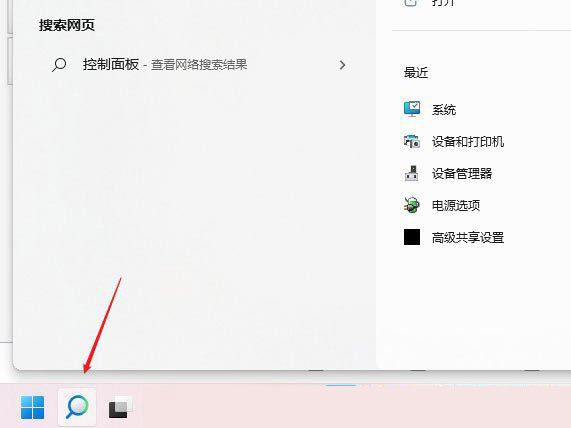
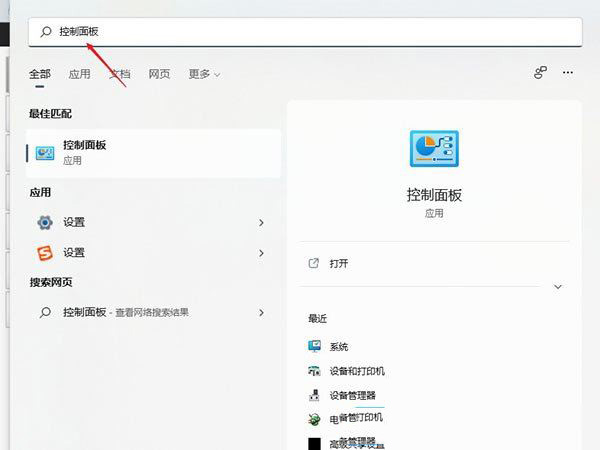
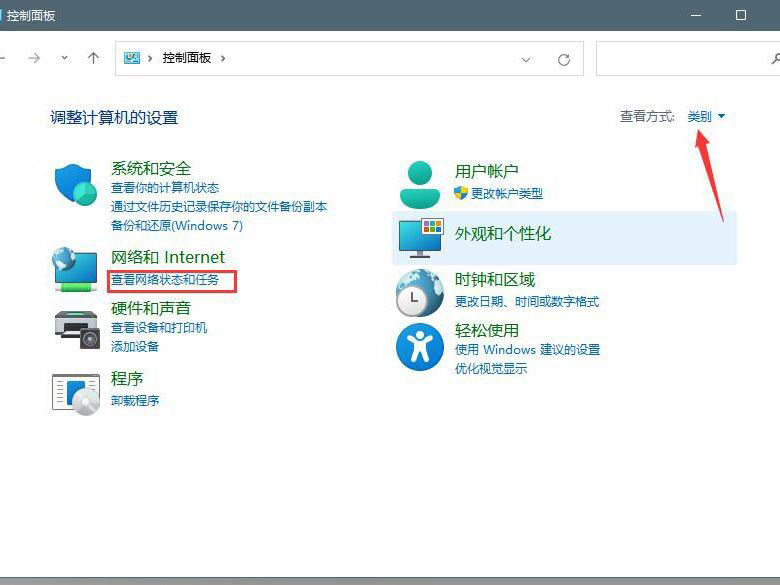 ##3. Navigation: Find Network and Internet through Control Panel, then go to Network and Sharing Center. Click the connected [Network] and open [Properties];
##3. Navigation: Find Network and Internet through Control Panel, then go to Network and Sharing Center. Click the connected [Network] and open [Properties];
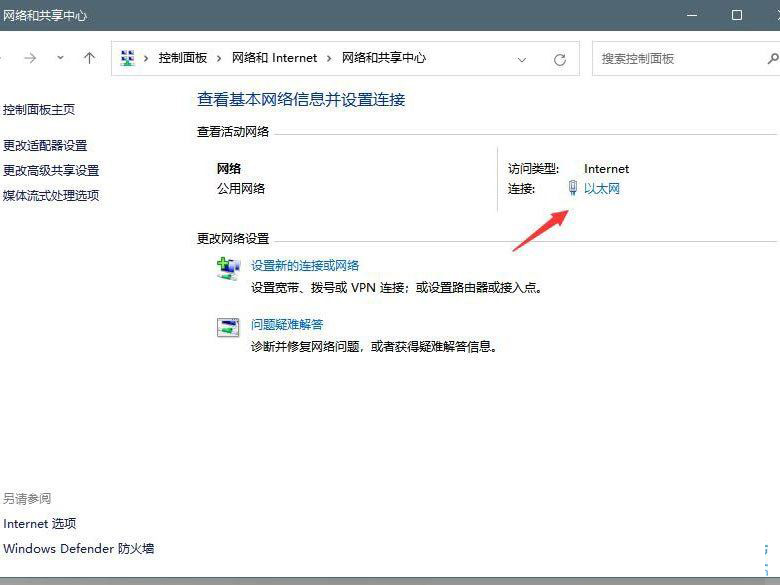
## 4. Ethernet properties window, double-click to open [Internet Protocol Version 4 (TCP/IPv4)】;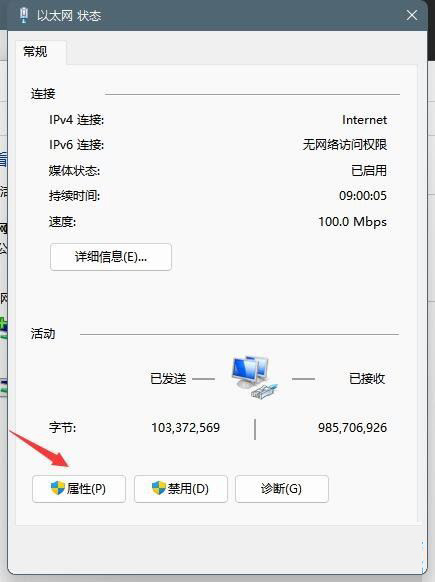
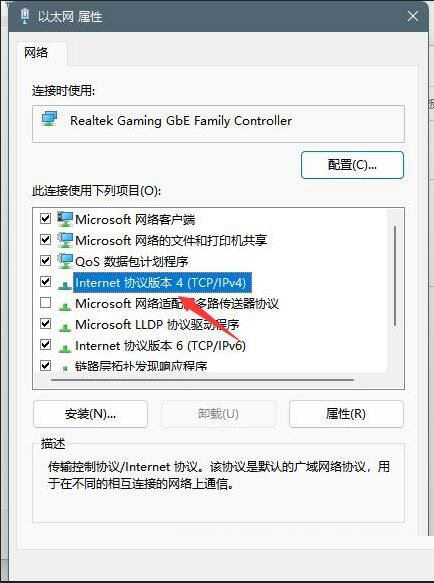
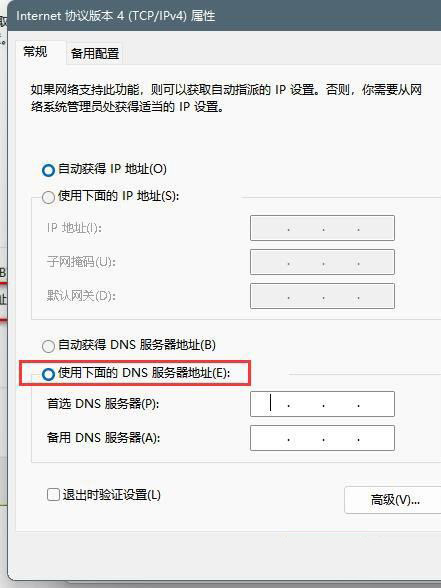 1. Set up the window and use search box, enter [Network Troubleshooter];
1. Set up the window and use search box, enter [Network Troubleshooter];
## 2. Use the troubleshooter to detect Internet connection problems. After the check is completed, click the network connection to automatically [Repair];
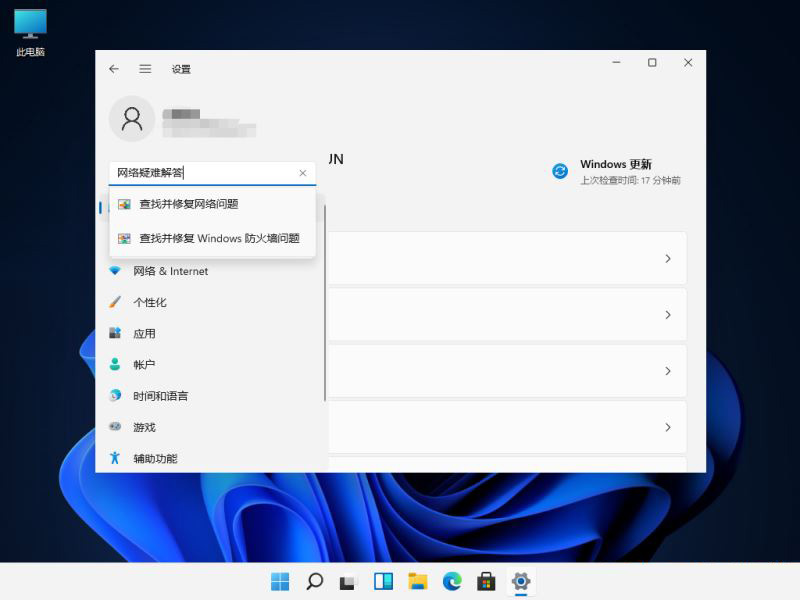
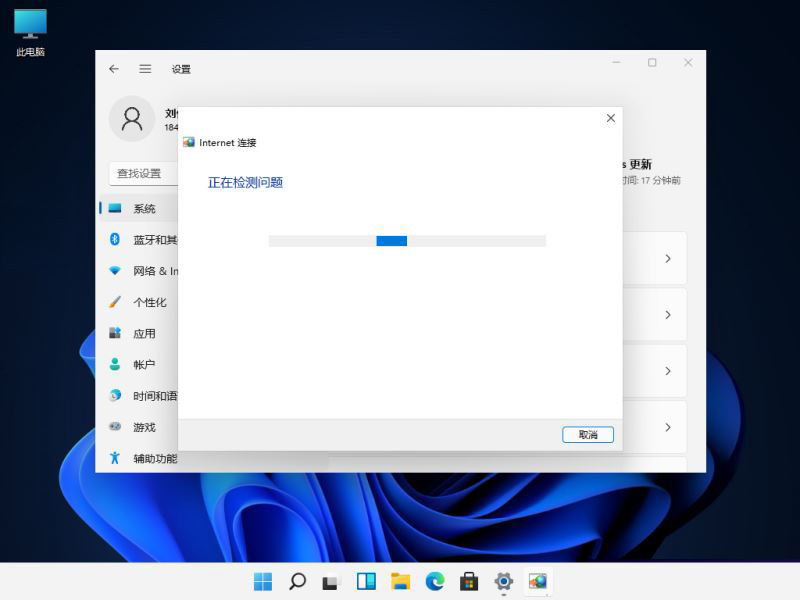
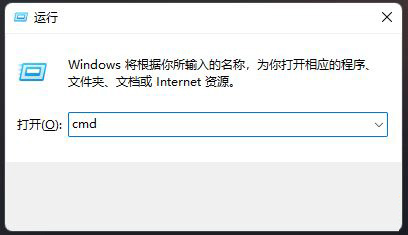 ipconfig /flushdns Clears the DNS resolver cache
ipconfig /flushdns Clears the DNS resolver cache
ipconfig /renew Updates the IPv4 address of the specified adapter
ipconfig /registerdns Flushes all DHCP leases and re-registers DNS names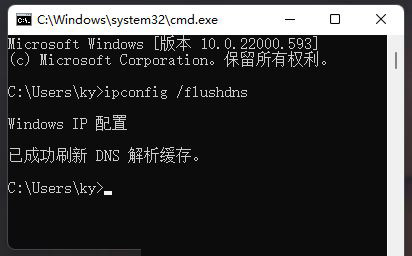
4. If when executing the [ipconfig /flushdns] command, it prompts that the DNS resolution cache cannot be refreshed: During execution, there is a problem with the function, which is usually caused by the local DNS Client service not starting normally. While running, open the service (services.msc), find the service named [DNS Client], and restart it;
##The above is the detailed content of Fix abnormal Win11 computer DNS. For more information, please follow other related articles on the PHP Chinese website!

Hot AI Tools

Undress AI Tool
Undress images for free

Undresser.AI Undress
AI-powered app for creating realistic nude photos

AI Clothes Remover
Online AI tool for removing clothes from photos.

Clothoff.io
AI clothes remover

Video Face Swap
Swap faces in any video effortlessly with our completely free AI face swap tool!

Hot Article

Hot Tools

Notepad++7.3.1
Easy-to-use and free code editor

SublimeText3 Chinese version
Chinese version, very easy to use

Zend Studio 13.0.1
Powerful PHP integrated development environment

Dreamweaver CS6
Visual web development tools

SublimeText3 Mac version
God-level code editing software (SublimeText3)
 how to fix mouse double clicking on single click
Jul 21, 2025 am 01:09 AM
how to fix mouse double clicking on single click
Jul 21, 2025 am 01:09 AM
The main reasons for double-clicking on mouse click are hardware aging, improper system settings or driver problems. The solutions are as follows: 1. Check whether the mouse button is aging or dirty, especially if it is worn slightly. It is recommended to replace the micro-click speed or clean the internal dust; 2. Adjust the "double-click speed" setting in the Windows system and adjust it appropriately to avoid misidentification; 3. Update or reinstall the mouse driver, go to the official website to download the latest version or use the device manager to reinstall it; 4. Use third-party software such as X-MouseButtonControl or AutoHotKey script to temporarily adjust the click logic. Priority is given to checking hardware problems. If you don’t want to make trouble, you can change the mouse directly.
 HTML `link` for Prefetching DNS
Jul 23, 2025 am 02:19 AM
HTML `link` for Prefetching DNS
Jul 23, 2025 am 02:19 AM
Pre-resolving DNS can speed up page loading speed, and using HTML link tags for DNS pre-resolving is an effective method; DNSPrefetching saves subsequent request time by resolving domain names in advance; applicable scenarios include third-party fonts, advertising statistics scripts, resource hosting and CDN domain names; it is recommended to prioritize the main page dependency resources, reasonably control the number between 3 and 5, and use it with preconnect to better effect.
 How to configure DNS client settings in Windows
Aug 04, 2025 am 08:10 AM
How to configure DNS client settings in Windows
Aug 04, 2025 am 08:10 AM
Open the network adapter settings: Press Windows R, enter ncpa.cpl, right-click the current connection selection properties; 2. Configure TCP/IPv4DNS: Select "Use the following DNS server address", enter the preferred and alternate DNS (such as 8.8.8.8 and 8.8.4.4), check the verification settings when exit, and click OK; 3. Optional command line configuration: Use the PowerShell command Set-DnsClientServerAddress or netsh to set DNS; 4. Clear the DNS cache: Run the command prompt as an administrator and execute ipconfig/flushdns. No restart is required after the change, the settings take effect immediately, suitable for speed improvement,
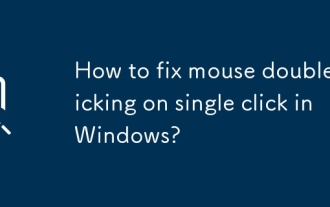 How to fix mouse double-clicking on single click in Windows?
Jul 21, 2025 am 12:03 AM
How to fix mouse double-clicking on single click in Windows?
Jul 21, 2025 am 12:03 AM
The problem of double-clicking on mouse click is usually caused by hardware damage, improper settings or software conflicts. The solutions are as follows: 1. Check whether the mouse is aging or slightly worn, try to replace the new mouse; 2. Adjust the system double-click speed, slow down the slider in the mouse properties and test; 3. Update or reinstall the mouse driver, download and install through the device manager or official website; 4. Eliminate interference from third-party software, uninstall relevant tools or enter clean boot mode to test. Sequence search usually solves the problem.
 How to fix Windows Security not opening
Aug 02, 2025 pm 12:02 PM
How to fix Windows Security not opening
Aug 02, 2025 pm 12:02 PM
Restartyourcomputertoresolvetemporaryglitches.2.RuntheWindowsSecurityTroubleshooterviaSettings>System>Troubleshoot.3.EnsureSecurityCenter,WindowsDefenderAntivirusService,andWindowsFirewallaresettoAutomaticandrunninginservices.msc.4.Re-registert
 Fix: 'We couldn't complete the updates, Undoing changes'
Aug 13, 2025 pm 05:05 PM
Fix: 'We couldn't complete the updates, Undoing changes'
Aug 13, 2025 pm 05:05 PM
RuntheWindowsUpdatetroubleshooterviaSettings>Update&Security>Troubleshoot>Additionaltroubleshooterstofixminorglitches.2.Freeupdiskspace,asinsufficientstorageisacommoncauseofupdatefailures,ensuringenoughspaceisavailableforsuccessfulinstal
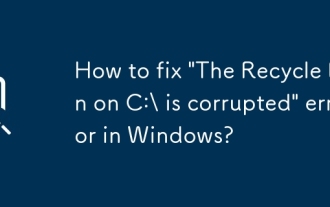 How to fix 'The Recycle Bin on C:\ is corrupted' error in Windows?
Jul 26, 2025 am 07:32 AM
How to fix 'The Recycle Bin on C:\ is corrupted' error in Windows?
Jul 26, 2025 am 07:32 AM
When you encounter the prompt "The Recycle Bin on C:\ is corrupted", most of them are caused by file system or permission problems. You can solve it through the following steps: 1. Use the chkdskC:/f/r command to repair disk logic errors and restore bad sectors; 2. After displaying hidden files, manually delete the C:$Recycle.Bin folder and restart to rebuild the system; 3. Check whether the C disk space is sufficient and ensure that the current user has read and write permissions to the Recycle Bin folder; 4. Write a batch script to complete the automatic cleaning and reset operation with one click. The above methods can usually effectively solve the problem without reinstalling the system.
 How to fix audio services not responding
Jul 26, 2025 am 03:55 AM
How to fix audio services not responding
Jul 26, 2025 am 03:55 AM
RestarttheWindowsAudioserviceviaServices.mscandensureitsStartuptypeisAutomatic,alsorestartingtheWindowsAudioEndpointBuilderifneeded.2.Runthebuilt-inAudioTroubleshooterthroughSettings>System>Soundtoautomaticallyfixcommonissues.3.Reinstallorupdat






